Cov neeg ntxiv cov cim ntxiv rau qhov browser ntxiv - cov cuab yeej tuav tswv yim, thaiv cov ntawv tshaj tawm, cov tsiaj ua kom muaj zog, thiab lwm yam. Lawv tuaj yeem muab tua thiab ua haujlwm raws li cov kev xaiv ntxiv.
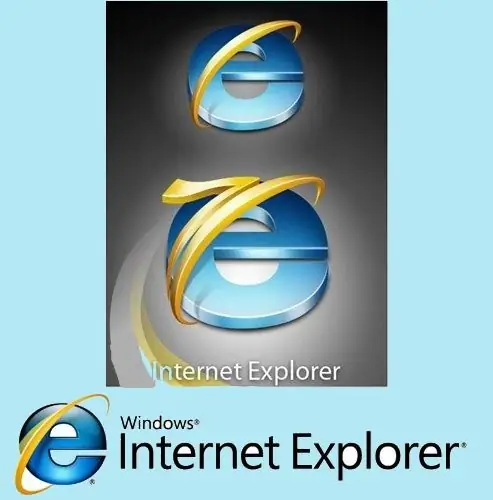
Cov Lus Qhia
Kauj ruam 1
Qee cov add-ons twb tau nruab rau koj lub khoos phis tawm yam tsis muaj koj kev paub. Qhov no tuaj yeem yog qhov xwm txheej yog tias qhov txuas ntxiv yog ib feem ntawm lwm qhov haujlwm uas koj tau kho yav tas los. Qee cov add-ons tuaj yeem raug txuas nrog lub Windows operating system.
Kauj ruam 2
Cov khoos phis tawm tshiab thiab siv ntau tshaj plaws ntawm Internet Explorer 7 thiab 8. Yuav kom pab ntxiv-ons hauv Internet Explorer 7, pib qhov browser los ntawm ob npaug nias qhov shortcut ntawm koj lub desktop. Los yog nyem "Pib" khawm thiab xaiv Internet Explorer los ntawm daim ntawv teev npe. Hauv cov ntawv qhia saum toj, nyem khawm "Cuab yeej", nyob rau hauv daim ntawv teev xaiv cia, xaiv "Tswj ntxiv-ons" thiab nyem "Tig add-ons lossis qhib."
Kauj ruam 3
Nyob rau ntawm lub pob khawm ntawm sab laug, hauv "Daim Ntawv Qhia" teb, nyem rau ntawm lub xub thiab xaiv "Add-ons siv los ntawm Internet Explorer" los qhia koj txhua yam kev ntxiv.
Kauj ruam 4
Xaiv cov ntxiv-hauv lossis ntxiv cov pab pawg uas koj xav tau kom ua haujlwm. Hauv qab daim teb yuav tshwm lub npe ntawm cov ntawv txuas ntxiv (txuas nrog), version, hnub tim cov ntaub ntawv, kos npe digital (tsis yog txhua tus). Nws tseem yuav kom koj mus nrhiav ntxiv-siv siv lub chaw nrhiav chaw nyob.
Kauj ruam 5
Hauv daim teb qis, tom qab sab xis, koj yuav pom lub pob "Enable", nyem qhov txhawm rau txhawm rau txhawm rau txuas ntxiv. Hloov pauv, txoj nyem rau ntawm qhov xav tau ntxiv-thiab xaiv "Qhib". Tom qab ntawv nyem khawm "OK".
Kauj Ruam 6
Hauv Internet Explorer 8. Hauv cov ntawv qhia saum toj kawg nkaus, xaiv qhov "Cuab Yeej" khawm thiab tom qab ntawd qhov "Ntxiv-ons" yam khoom. Nyob rau ntawm lub pob khawm ntawm sab laug, hauv "Tshawb Pom" daim teb, nyem rau ntawm lub xub thiab xaiv "Txhua ntxiv-ons".
Kauj Ruam 7
Xaiv cov ntxiv-hauv lossis cov pab pawg ntawm cov ntxiv koj xav tau suav nrog. Nyem rau ntawm "Qhib" khawm nyob hauv thaj teb qis lossis sab xis nyem rau ntawm "Qhib". Rov ua cov kauj ruam no rau txhua tus ntxiv rau hauv suav nrog. Tus xwm txheej ntxiv yuav hloov pauv rau qhov tsim nyog. Tom qab ntawv nyem kaw khawm.







